
在日常办公中 , 为了区分Excel表格中 的不同对象,经常需要把他们用颜色加以区别,并进行汇总 。而这就是Excel中的按颜色筛选,颜色筛选分为表格颜色和文字颜色,下面我们就来一同学习这两种颜色筛选的方式 。
首先打开我们需要进行筛选的表格,看到Excel表格中有多种颜色:
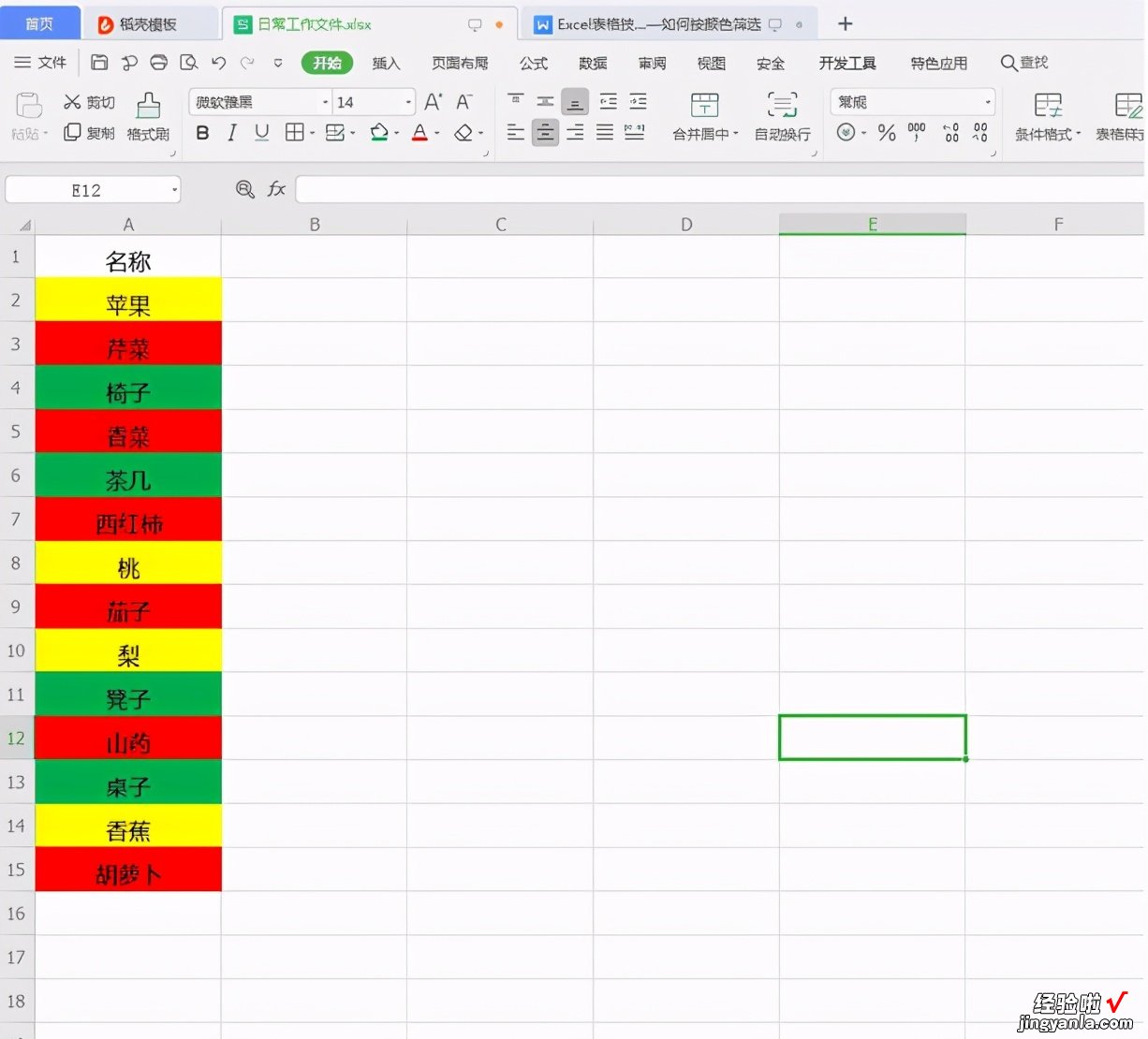
框选我们需要是筛选的单元区域,点击菜单栏选项中的数据,下拉菜单中选择【自动筛选】 。就会发现在第一个单元格右下方出现一个箭头:
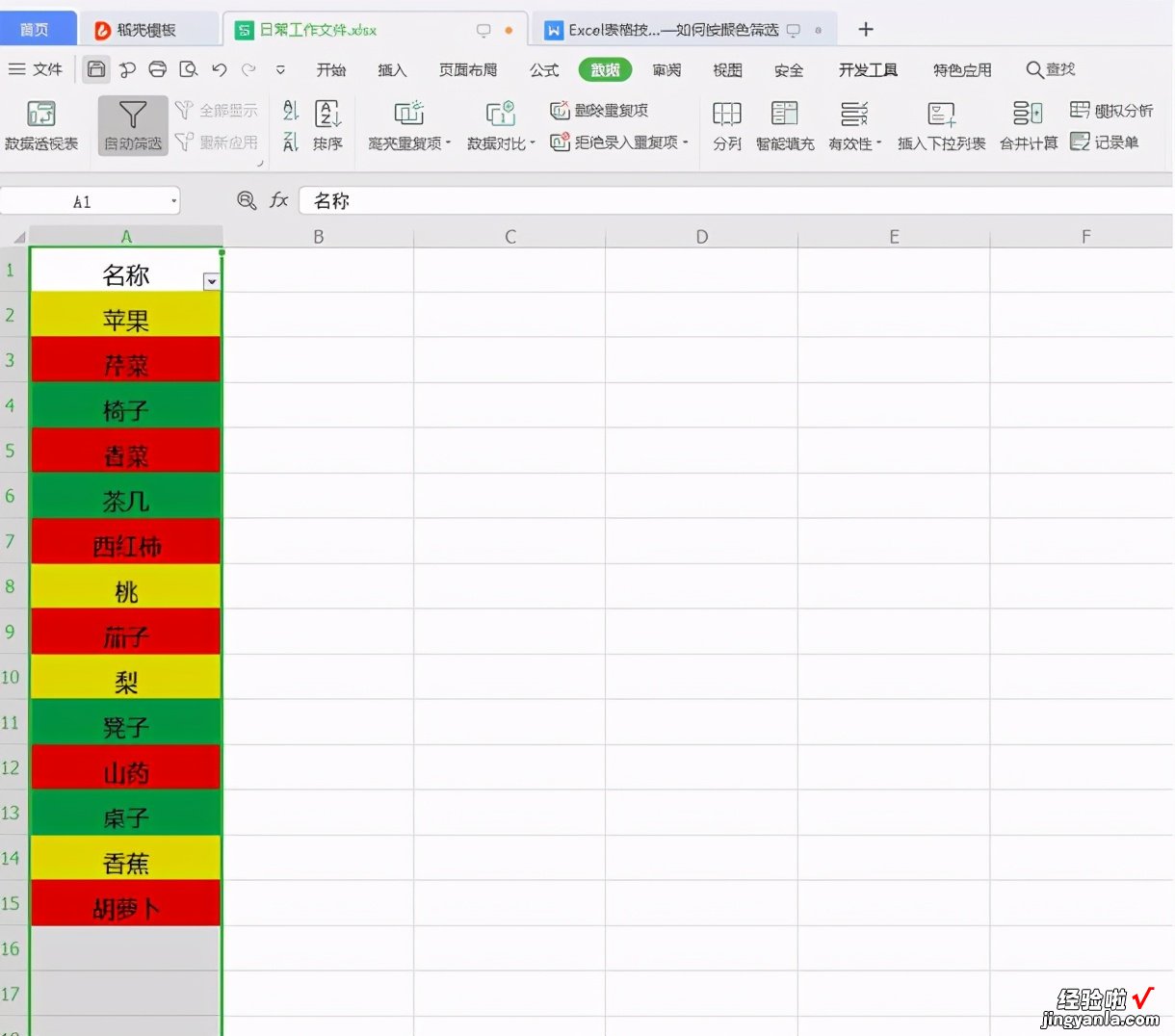
点击下拉箭头,会发现出现一个对话框 , 下面有内容筛选和颜色筛?。?点击颜色筛选 , 就会发现出现两个条件,一个是【按表格颜色筛选】,另一个是【按文字颜色筛选】:
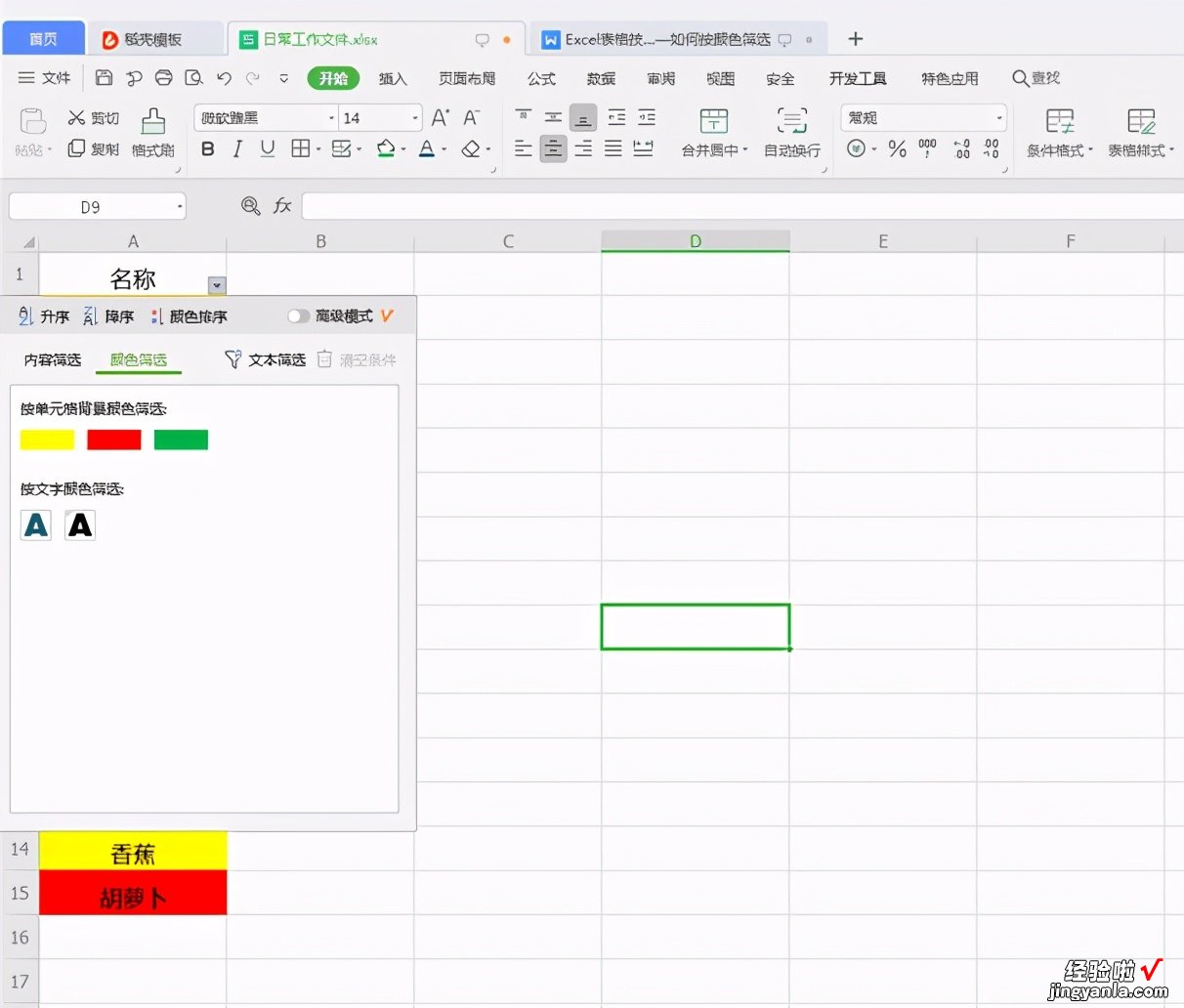
颜色筛选,我们选择红色就会发现所有的红色单元表格被筛选出来,而如果选择其它颜色的话也是一样的 。按文字颜色筛选也是一样:
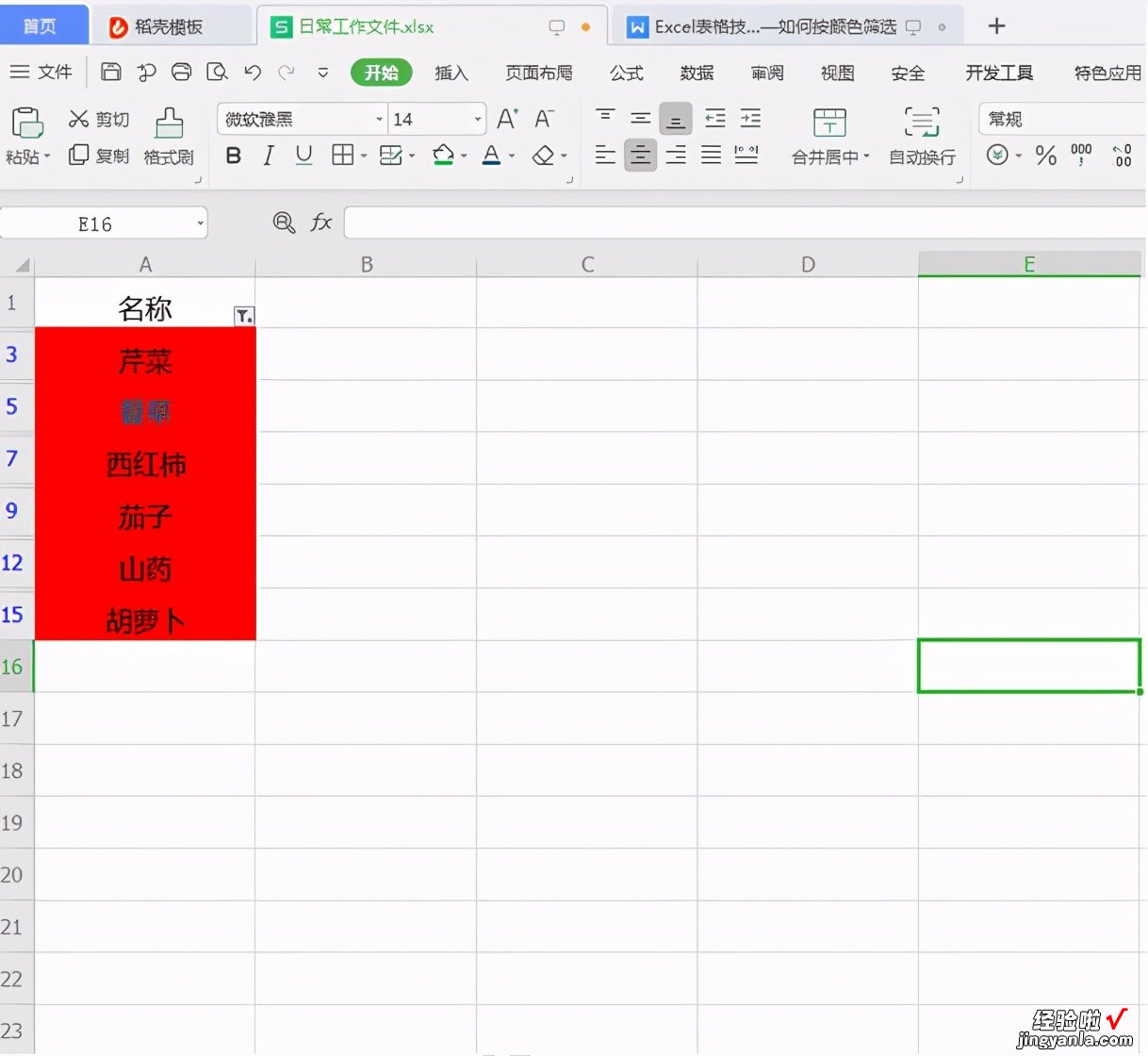
【excel怎么颜色筛选 如何按颜色筛选】以上就是我们今天学习的按颜色筛选的技巧,你学会了么?
